Ang kakayahang i-record ang iyong screen at i-save ito sa Windows 10 ay isang mahalagang feature para sa maraming user. Walang kakulangan ng mga screen recorder sa labas, kabilang ang isang opsyon na isasama ng Microsoft sa Windows nang libre. Sa page na ito titingnan natin ang FonePaw Screen Recorder, isang software na naglalayong dalhin ang mga hinahangad na feature ng recording sa isang pakete.
Kung nagtataka ka kung bakit hindi magawa ng Xbox Game Bar ng Microsoft sa Windows 10 ang trick, posibleng magagawa nito. Depende ito sa iyong mga partikular na pangangailangan. Walang duda na ang Game Bar ay isang madaling gamiting tool na nagbibigay ng mga pangunahing kaalaman sa pag-record ng screen nang hindi mo kailangang mag-download ng software. Gayunpaman, ang pagiging libre nito ay nangangahulugan din na wala itong mga pro-grade na feature gaya ng audio recording, custom na lugar, annotation, at multi-window recording.
Para sa mga user na may ganoong uri ng mga kinakailangan, mga tool tulad ng FonePaw Screen Recorder maaaring makatulong. Sa page na ito, ipapakita namin sa iyo kung paano gamitin ang FonePaw para i-record ang iyong screen sa Windows 10. Dapat ding tandaan na ang FonePaw ay ire-record din ang iyong screen na may tunog sa Windows 11. Bago pumunta sa aming step-by-step na gabay sa pag-record ng screen, titingnan muna namin ang mga feature na available sa FonePaw Screen Recorder.
Mga Feature ng Pagre-record ng Screen mula sa FonePaw
I-record ang iyong screen gamit ang tunog mula sa anumang pinagmulan, kabilang ang iyong mikropono o system audio. I-record ang iyong webcam at screen nang sabay-sabay, hindi katulad ng default na Windows 10 recorder. I-save ang iyong mga pag-record sa iba’t ibang mga format, tulad ng MP4, MOV, AVI, F4V, TS at kahit GIF, upang madali kang makagawa ng mga animated na larawan. Iskedyul ang iyong mga pag-record upang awtomatikong magsimula at huminto sa anumang oras at dalas na gusto mo. I-customize ang iyong mga recording sa pamamagitan ng pagpili sa lugar o window na kukunan, pagsasaayos ng kalidad at frame rate, pagdaragdag ng mga anotasyon at watermark, at higit pa. I-record ang iyong screen sa mataas na kalidad at walang anumang lag (hanggang 60 fps) o watermark (maliban kung gusto mong magdagdag ng sarili mo).
Paano Mag-record ng Windows 10 Gamit ang FonePaw Screen Recorder
Bago mo magamit ang FonePaw recorder, kakailanganin mong i-download at i-install ito sa iyong PC. Mayroong libreng pagsubok na magagamit sa tabi ng bayad na bersyon. Sa alinmang paraan, ito ay isang regular na.exe file na mabilis na nag-i-install. Hindi ito nangangailangan ng anumang mga hakbang maliban sa pagpapatakbo ng file upang simulan ang pag-download. Kapag tumatakbo na ang FonePaw Screen Recorder, maaari mong simulan ang pag-record ng iyong Windows 10 screen sa pamamagitan ng pagsunod sa mga hakbang sa ibaba:
Piliin ang opsyong “Video Recorder”
Isang beses bukas ang tool, makakakita ka ng maraming opsyon sa pangunahing page (Video Recorder, Audio Recorder, Game Recorder). Piliin ang opsyong “Video Recorder.”
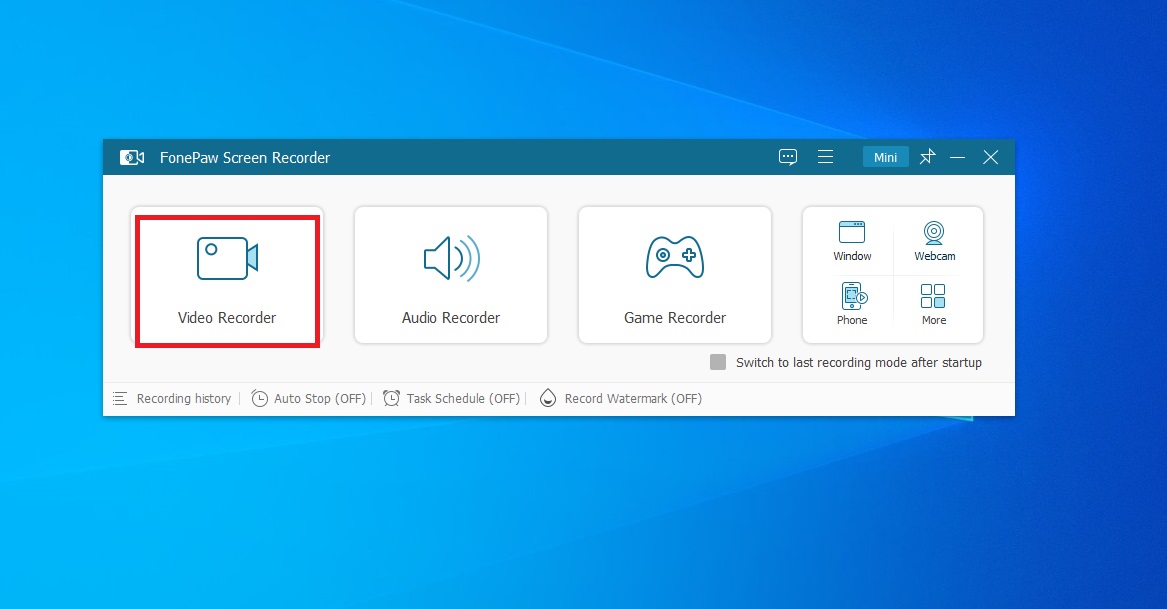
I-set up ang iyong mga kinakailangan sa pag-record ng screen para sa Windows 10
Makikita mo na ngayon ang pahina ng pagsasaayos para sa iyong pag-record, kabilang ang isang parisukat na balangkas na nagbibigay-daan sa iyong i-customize ang lugar ng pag-record (maaari mo ring piliin ang default na lugar ng screen). Kasama sa iba pang mga opsyon ang pag-on sa PC sound system para sa audio, pag-record sa webcam, mga watermark, at pag-iskedyul ng gawain.
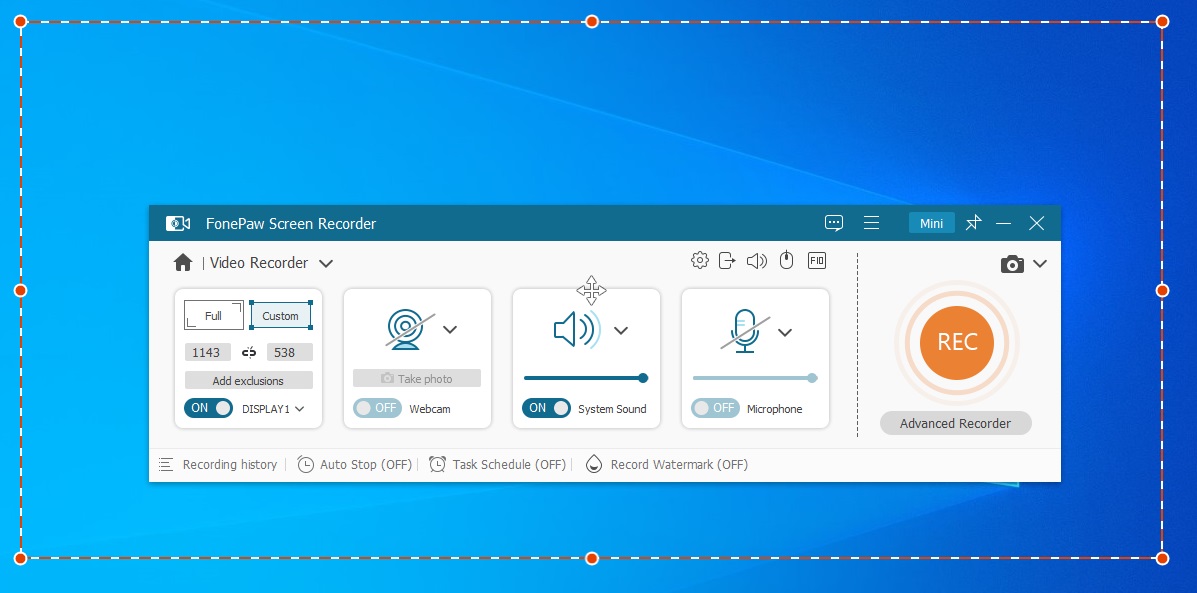
I-click ang malaking pulang “ REC”na button upang simulan ang pag-record ng iyong Windows 10 screen.
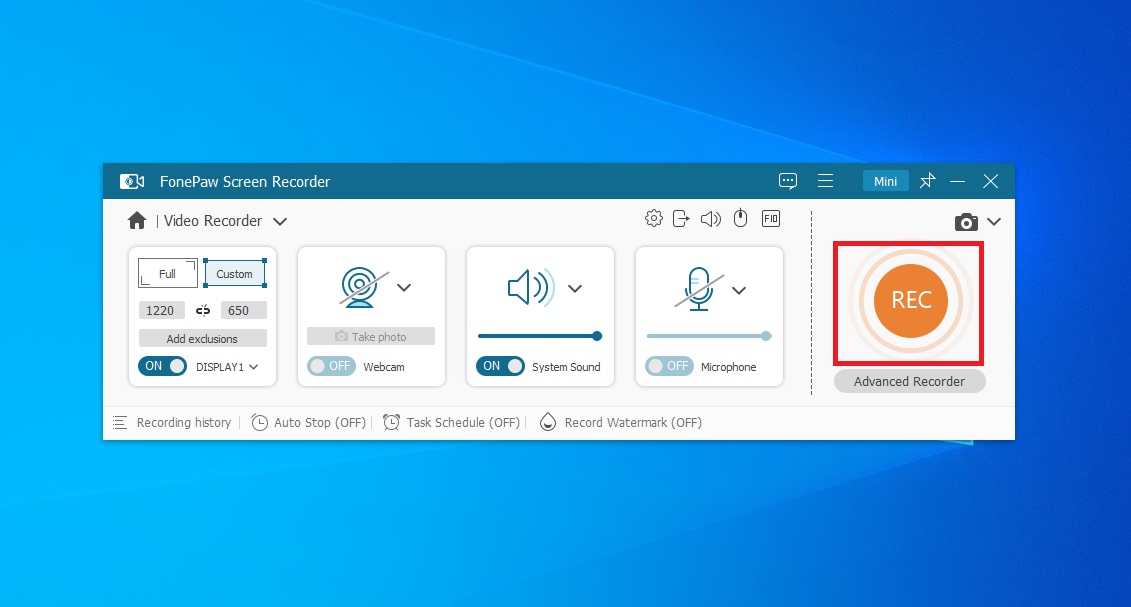
Tapusin ang iyong pag-record at maghanda para sa pag-save.
Dadalhin ka ng 3, 2, 1 counter sa simula ng pag-record. Kapag tumatakbo ang screen recorder, mayroon kang mga live na opsyon gaya ng I-pause, Screenshot, Volume, at ang kakayahang Gumuhit sa ang screen. Kapag nakuha mo na ang kailangan mo, pindutin ang Stop button. Bubukas na ngayon ang isang preview window kung saan maaari mong i-trim at i-cut ang iyong video. Kapag handa ka na, i-click ang “Tapos na”upang lumipat sa susunod na yugto.
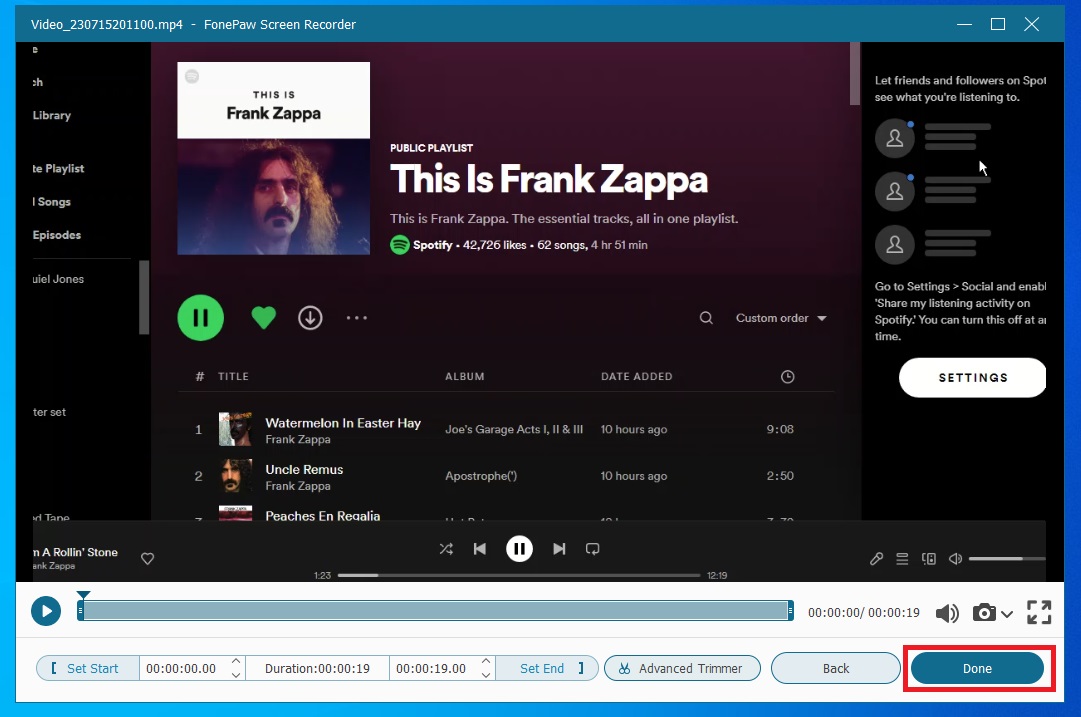
I-import ang recording para i-save ito sa iyong Windows 10 PC.
Makikita mo na ngayon ang pahina ng FonePaw Screen Recorder na”Kasaysayan”na nagpapakita ng lahat ng iyong mga pag-record. Maaari mong piliing tanggalin ang nilalaman o panatilihin ang pag-record, habang mayroon ding mga tool sa pag-edit. Upang i-save sa iyong device, tingnan ang mga recording na gusto mo at i-click ang”Import”. Madali na ngayong i-save ang file sa gusto mong patutunguhan ng folder ng Windows 10.
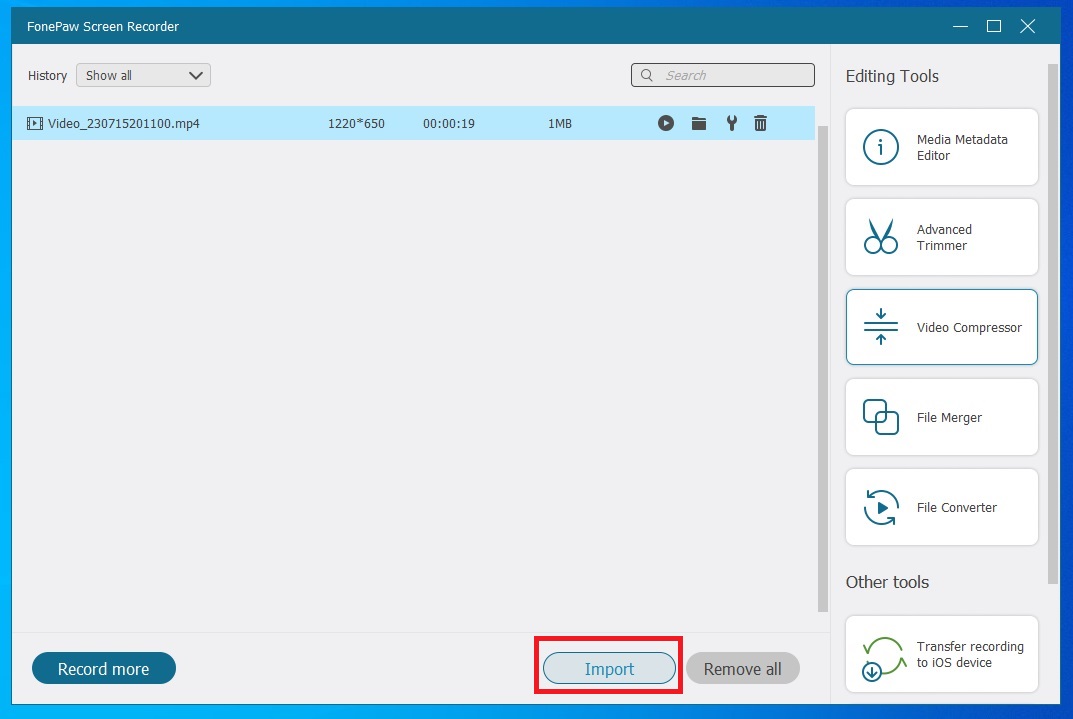
Magkano ang Gastos ng FonePaw Windows 10 Screen Recorder?
Habang available ang FonePaw Screen Recorder sa isang libreng pagsubok, kakailanganin mong kunin ang bayad na bersyon upang i-unlock ang buong kapangyarihan ng software. Ang isang buwang plano ay nagkakahalaga ng $19.56 at gagana sa 1 PC kasama ang lahat ng mga feature, habang ang year plan ay may parehong mga benepisyo para sa $38.46. Kung gusto mong dagdagan ang bilang ng mga PC maaari mong gamitin ang tool, ang Lifetime Plan ay nagkakahalaga ng $79.77 para sa dalawang PC.
Konklusyon
Ang FonePaw Screen Recorder ay isang ganap na tampok na paraan upang mag-record ng video, mga screen, at audio sa Windows 10. Nagbibigay ito ng higit na pag-customize at flexibility kaysa sa built-in na Xbox Game Bar ng Microsoft. Gayunpaman, walang kakulangan ng mga screen recorder na magagamit, ngunit ang pagiging simple ng FonePaw ay maaaring nakakaakit sa mga user. Sa mga direktang hakbang sa itaas, maaari kang magsimulang mag-record sa Windows 10 sa loob ng ilang minuto.